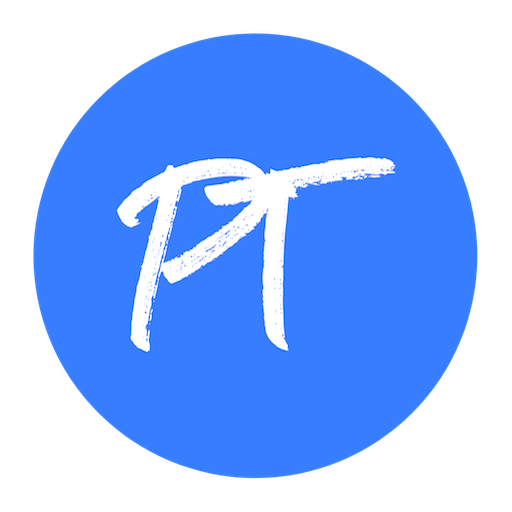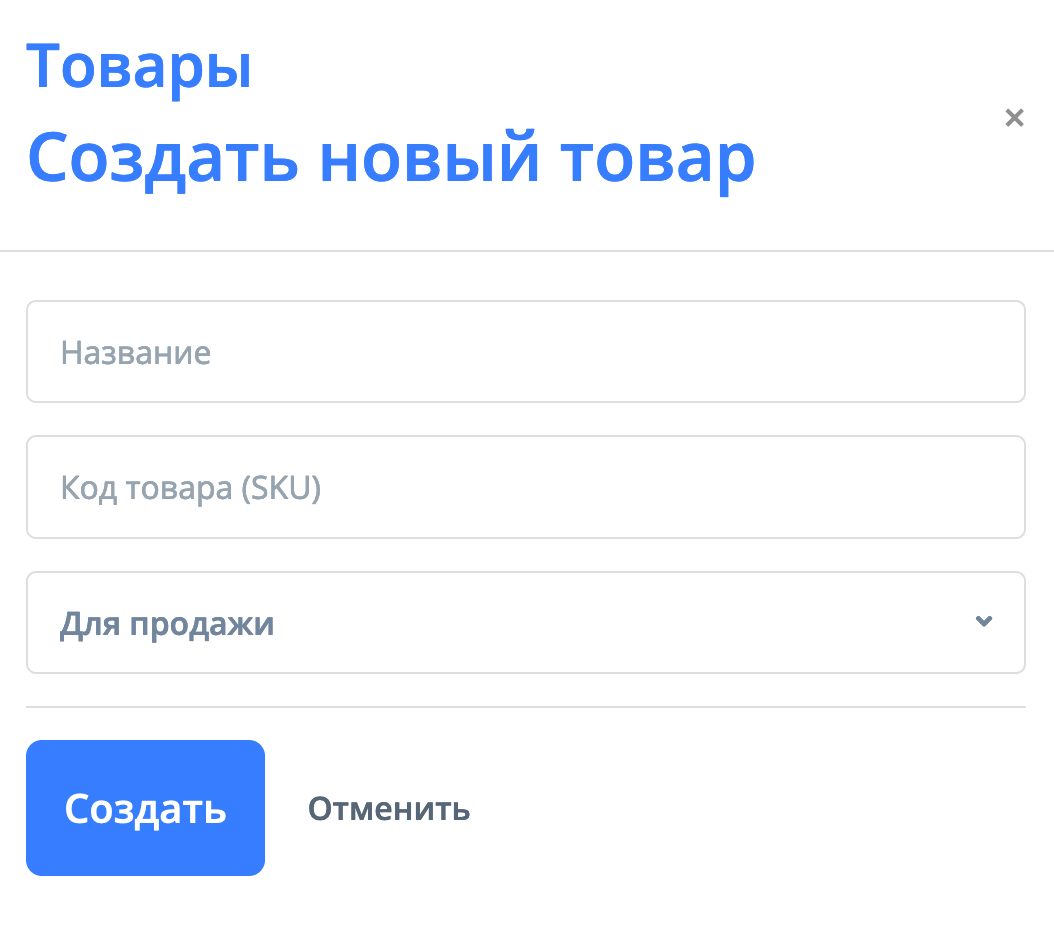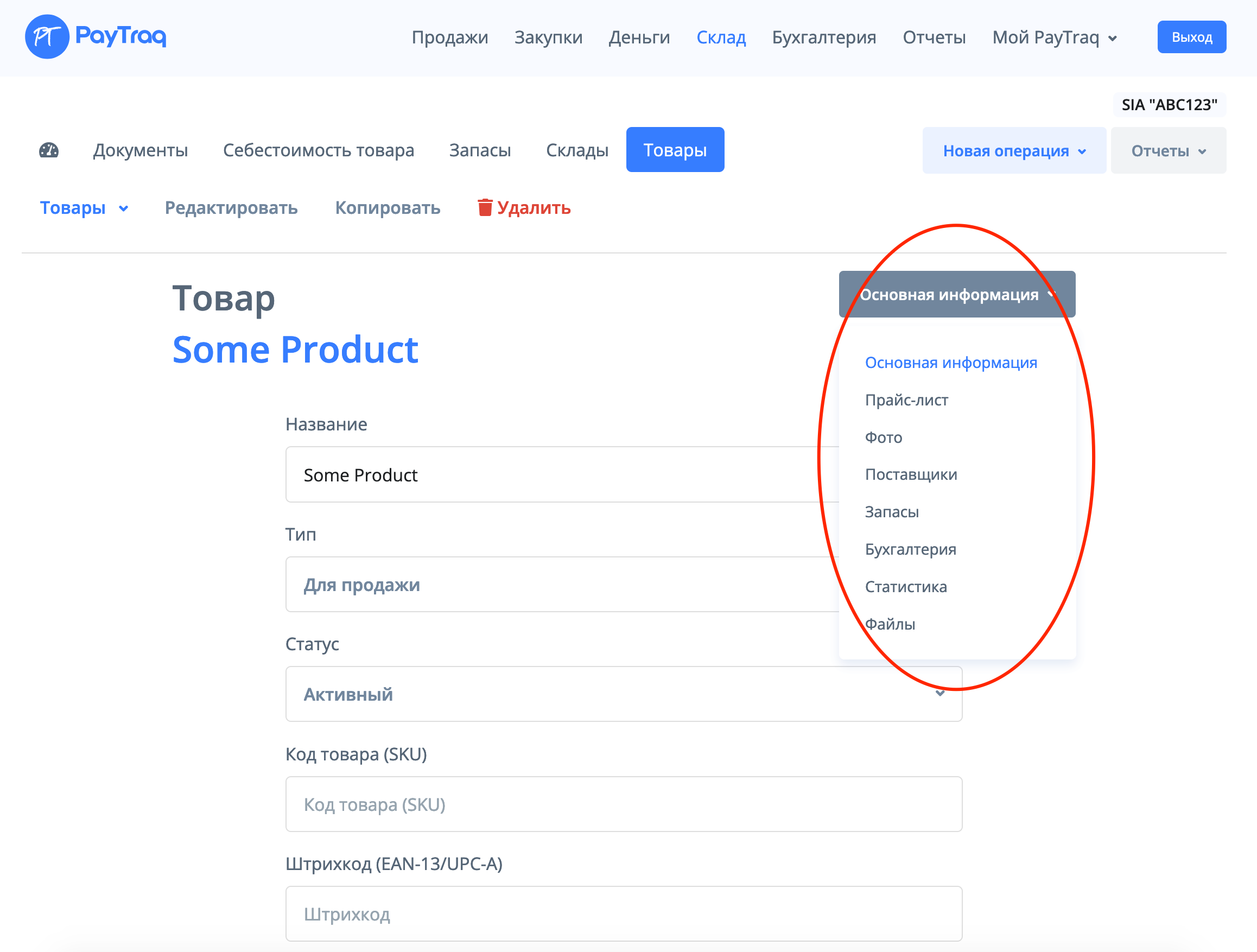1. Перейдите в раздел Склад -> Товары и нажмите на кпонку Создать новый товар или выберите Склад -> Новая операция -> Создать новый товар.
2. В открывшемся окне:
- Введите название товара
- Введите код товара/SKU (если есть).
- Выберите тип: для продажи - даёт возможность учёта товара на складе, для потребления или основное средство - без учёта товара на складе.
Проверка уникальности товара происходит по названию товара или его коду (если он задан).
Нажмите Создать. Теперь вы можете ввести более подробную информацию о новом товаре или сделать это позже.
3. Во вкладке Основная информация заполнить все необходимые поля информацией о товаре, при необходимости, выбрать группу товара и задать налоговые ключи для продажи и закупок.
4. Во вкладке Прайс-лист для разных ценовых групп ввести цену на товар. Для этого нужно нажать Создать новую запись, выбрать ценовую группу, ввести цену в валюте ценовой группы, нажать кнопку Создать для сохранения информации. Для ценовой группы с признаком Налог включен цены заводятся с налогом (брутто).
5. Во вкладке Поставщики для автоматического добавления цены поставщика в счёт закупок ввести цену поставщика. Для этого нажать Создать новую запись, выбрать поставщика, цену и валюту, нажать Создать для сохранения информации. Цена поставщика будет так же автоматически обновляться каждый раз, когда будет проводится новый счет на закупку данного товара.
6) Во вкладке Бухгалтерия для учёта на отдельных бухгалтерских счетах задать счета основного средства, доходов и расходов товара или оставить значение по умолчанию для учёта на счетах из настроек счетов по умолчанию.